在设计领域,计算机辅助设计(CAD)软件是不可或缺的工具,无论是建筑师、工程师还是设计师,都依赖这些强大的工具来完成他们的工作,有时候我们可能需要卸载并重新安装CAD软件,比如为了升级到最新版本或者因为系统重装,但在这个过程中,最让人头疼的问题之一就是“CAD卸载不干净无法重装”,本文将为你提供一些实用的技巧和步骤,帮助你彻底解决这一问题。
为什么会出现CAD卸载不干净的情况?
- 注册表残留:CAD软件在安装过程中会向Windows注册表写入大量信息,包括配置文件、用户设置等,如果卸载时没有清理这些残留项,就会导致后续重装失败。
- 文件删除不全:除了注册表外,有些CAD软件还会在硬盘上留下大量的临时文件、备份文件等,这些文件如果没有被正确删除,也会影响新软件的安装。
- 权限问题:有时由于用户权限不足,导致某些关键文件夹或文件无法被正常删除。
如何彻底卸载CAD?
使用官方卸载程序
尝试使用CAD软件自带的卸载程序进行卸载,大多数官方提供的卸载工具都能较为彻底地清除软件及其相关文件。
- 查找卸载程序:通常可以在“开始”菜单中找到相应的卸载选项。
- 执行卸载:运行该程序后按照提示操作即可完成基本卸载流程。
手动清理注册表
对于已经通过官方卸载程序处理过但仍存在问题的情况,接下来就需要手动清理注册表了,修改注册表具有一定风险,请确保自己了解所做更改的含义,或者最好在专业人士指导下进行。
- 打开注册表编辑器:按下
Win + R键组合输入regedit后回车。 - 定位至相关项:根据具体CAD软件名称搜索对应的注册表路径(“Autodesk”、“SolidWorks”等)。
- 删除无用条目:找到与该软件相关的所有键值对,右键选择“删除”。
删除残留文件
接下来是对硬盘上的物理文件进行清理,这包括但不限于:
- Program Files目录:检查是否存在任何与该软件相关的文件夹,并将其删除。
- 用户文件夹下的应用程序数据:在C:\Users[你的用户名]\AppData\Local下寻找是否有对应软件的数据存储位置。
- 临时文件夹:访问C:\Windows\Temp查看是否有相关缓存或日志文件。
- 服务端程序(如果适用):某些CAD软件可能会安装后台服务,需要停止并禁用它们。
重启计算机
完成上述步骤后,建议重启电脑以确保所有更改生效,也可以利用第三方清理工具如CCleaner来帮助进一步优化系统环境。
注意事项
- 在进行任何形式的系统更改之前,请务必备份重要数据。
- 如果不熟悉操作过程,建议寻求专业人士的帮助。
- 定期更新操作系统及防病毒软件,以减少潜在威胁。
通过遵循以上方法,相信您能够有效地解决因CAD卸载不干净而引起的重装难题,希望这篇文章对你有所帮助!如果你还有其他关于IT技术方面的问题,欢迎留言讨论哦~

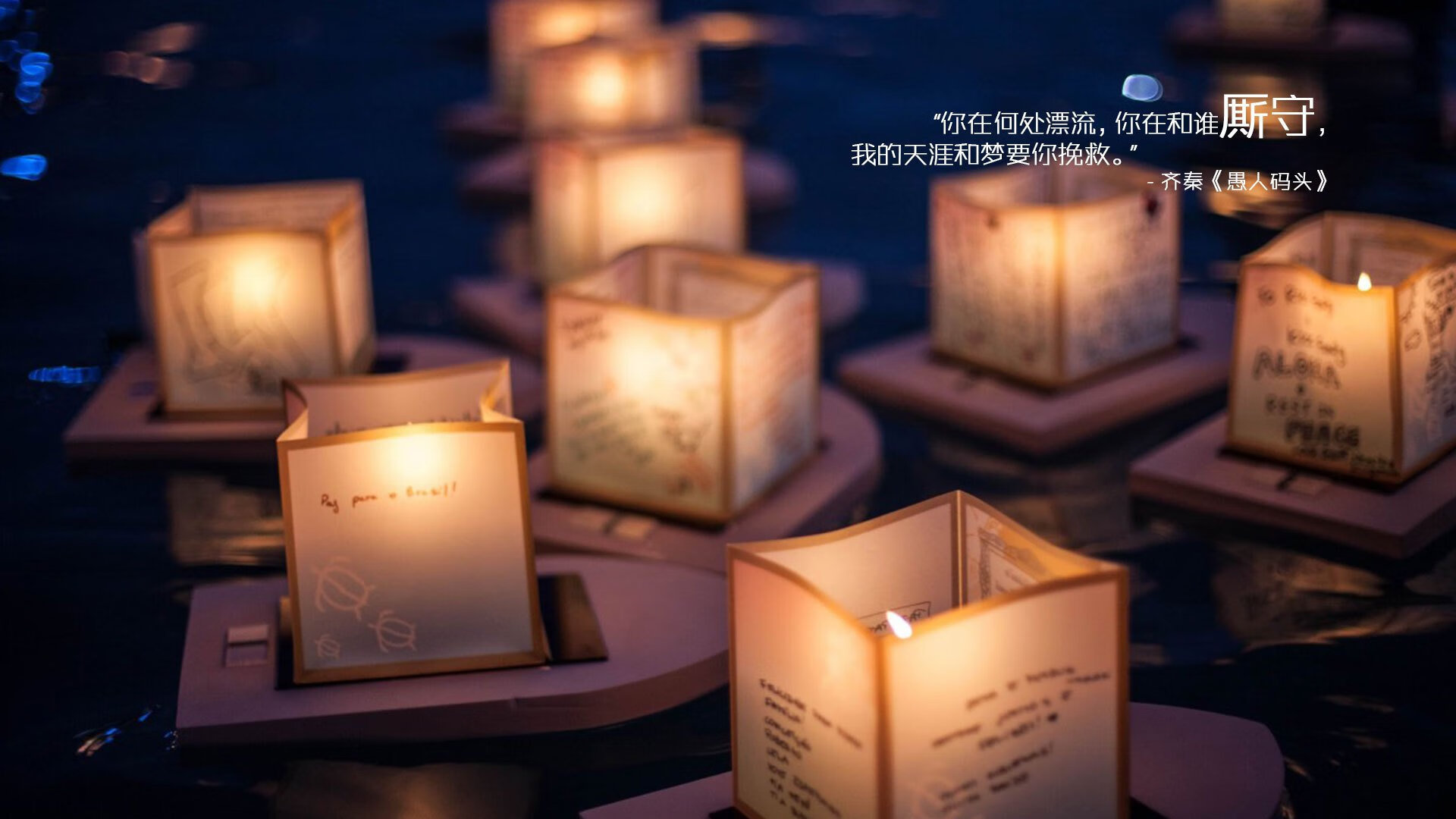












 京公网安备11000000000001号
京公网安备11000000000001号 湘ICP备14000896号-8
湘ICP备14000896号-8